- 0xc00d36cb-virhe Windows 10: ssä voi johtua mediasoittimen häiriöstä tai vioittuneista järjestelmätiedostoista.
- Korjaa vioittuneet järjestelmätiedot helposti ja korjaa ne asentamalla kolmannen osapuolen järjestelmän palautustyökalu.
- Videosoittimen suorittaminen Windowsin vianmääritys voi myös korjata 0xc00d36cb -virhesanoman.
- Jotkut käyttäjät ilmoittivat, että Elokuvat ja TV -sovelluksen nollaaminen tai uuden käyttäjätilin luominen myös korjaa ongelman.

Tämä ohjelmisto pitää ajurit käynnissä ja pitää sinut turvassa tavallisista tietokonevirheistä ja laitteistovikoista. Tarkista kaikki ohjaimesi nyt kolmessa helpossa vaiheessa:
- Lataa DriverFix (vahvistettu lataustiedosto).
- Klikkaus Aloita skannaus löytää kaikki ongelmalliset kuljettajat.
- Klikkaus Päivitä ohjaimet uusien versioiden saamiseksi ja järjestelmän toimintahäiriöiden välttämiseksi.
- DriverFix on ladannut 0 lukijoita tässä kuussa.
Kun yrität toistaa videota tai elokuvaa oletusvideosoittimella
Windows 10, saatat kohdata videota ei voi toistaa Elokuva- ja TV-virheessä 0xc00d36cb.Useat käyttäjät ovat ilmoittaneet samanlaisesta virheestä Microsoft-yhteisö foorumi.
En voi toistaa videota elokuvassa ja TV: ssä
VIRHE: 0xc00d36cb
ratkaise tämä ongelma ..
Tämä virhe voi johtua mediasoittimen virheestä tai vioittuneista järjestelmätiedostoista. Jos tämä virhe myös häiritsee sinua, tässä on muutama vianmääritysvinkki, joiden avulla voit ratkaista 0xc00d36cb -virheen Windows 10: ssä.
Kuinka korjaan 0xc00d36cb -virheen Windows 10: ssä?
1. Käytä kolmannen osapuolen järjestelmän palautustyökalua
Turvallisin tapa päästä eroon 0xc00d36cb -virheestä Windows 10: ssä on käyttää erillistä ohjelmistoa, joka on erikoistunut vahingoittuneiden järjestelmätiedostojen korjaamiseen tai korvaamiseen.
Tällä tavoin sinun ei tarvitse suorittaa vianetsintää manuaalisesti ja käydä läpi järjestelmän tiedostot löytääksesi mahdolliset syyt, jotka voivat olla tylsiä, varsinkin jos sinulla ei ole tarvittavaa kokemusta.
Windows Update on tarkoitettu parantamaan käyttöjärjestelmän yleistä suorituskykyä, integroimaan uusia ominaisuuksia ja jopa päivittämään nykyiset. On kuitenkin aikoja, jolloin tiettyjä virheitä voi ilmetä tyhjästä.
Onneksi jos satut kohtaamaan tällaisia ongelmia, on erikoistunut Windowsin korjausohjelmisto, joka voi auttaa sinua ratkaisemaan ne nopeasti, ja sitä kutsutaan Restoro.
Näin voit korjata rekisterivirheet Restoron avulla:
- Lataa ja asenna Restoro.
- Käynnistä sovellus.
- Odota, että sovellus löytää kaikki järjestelmän vakauteen liittyvät ongelmat ja mahdolliset haittaohjelmatartunnat.
- Lehdistö Aloita korjaus.
- Käynnistä tietokone uudelleen, jotta kaikki muutokset tulevat voimaan.
Kun prosessi on valmis, tietokoneesi pitäisi toimia täydellisesti, eikä sinun tarvitse enää huolehtia minkäänlaisista Windows Update -virheistä.
⇒ Hanki Restoro
Vastuuvapauslauseke:Tämä ohjelma on päivitettävä ilmaisesta versiosta tiettyjen toimintojen suorittamiseksi.
2. Suorita videon toiston vianetsintä
- Klikkaa alkaa ja valitse Asetukset.
- Mene Päivitys ja suojaus.

- Vieritä alas ja avaa Vianmääritys välilehti.
- Vieritä alaspäin ja valitse Videotoisto vaihtoehto.
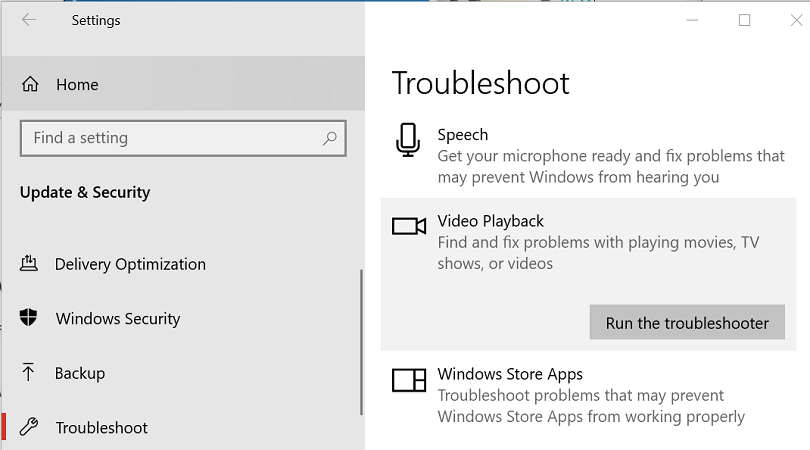
- Klikkaa Suorita vianmääritys -painiketta.
- Vianmääritysohjelma suorittaa ensimmäisen tarkistuksen ja tarjoaa muutamia vaihtoehtoja.
- Valitse Jatka tällä vianetsinnällä.
- Vianmääritysohjelma etsii järjestelmän uudelleen ohjain- ja koodekki-ongelmien varalta.
- Noudata näytön ohjeita ja käytä suositeltuja korjauksia.
- Kun olet valmis, sulje vianmääritysohjelma ja tarkista mahdolliset parannukset.
3. Nollaa Elokuvat ja TV -sovellus
- Klikkaa alkaa ja valitse asetukset.
- Mene Sovellukset ja avaa Sovellukset ja ominaisuudet välilehti.
- Vieritä alas kohtaan Elokuvat ja TV.
- Voit myös etsiä sovellusta hakupalkista.
- Valitse Elokuvat ja TV.
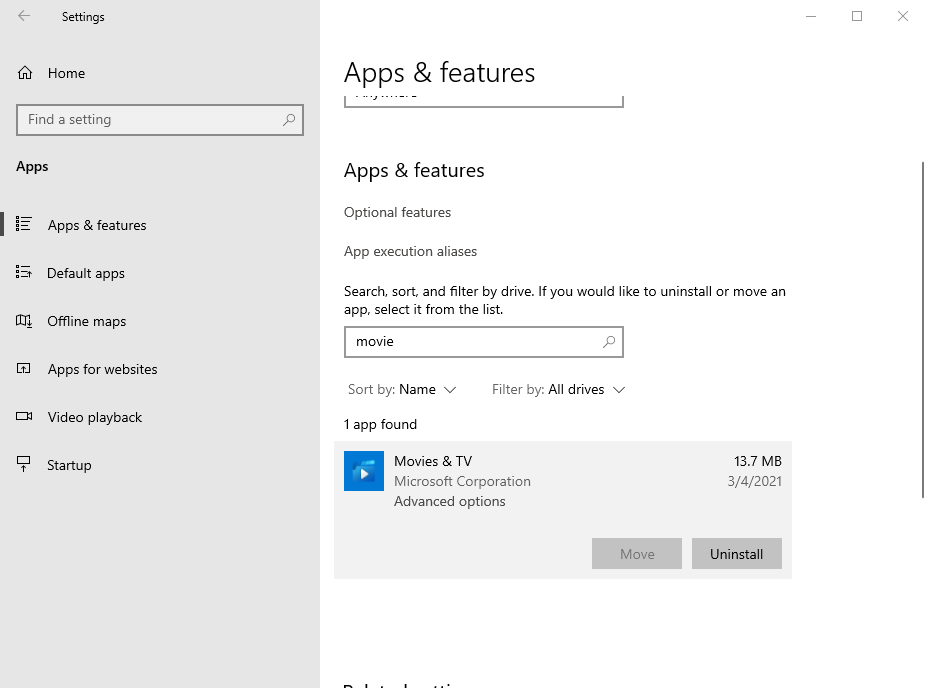
- Klikkaus Pitkälle kehittynyt vaihtoehtoja.
- Selaa alaspäin ja napsauta Nollaa -painiketta.
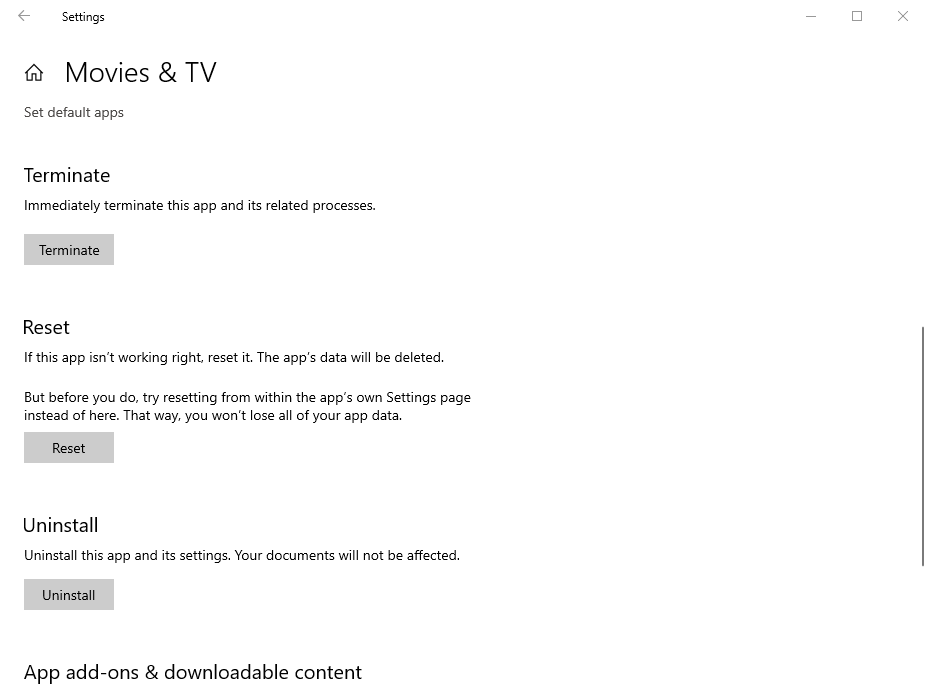
- Sulje Asetukset-ikkuna, yritä toistaa videota ja tarkista mahdolliset parannukset.
4. Luo uusi käyttäjätili
- Klikkaa alkaa ja valitse Asetukset.
- Avata Tilit.
- Avaa Perhe ja muut käyttäjät välilehti.
- Vieritä alas kohtaan Muut käyttäjät ja napsauta Lisää joku muu tähän tietokoneeseen -painiketta.
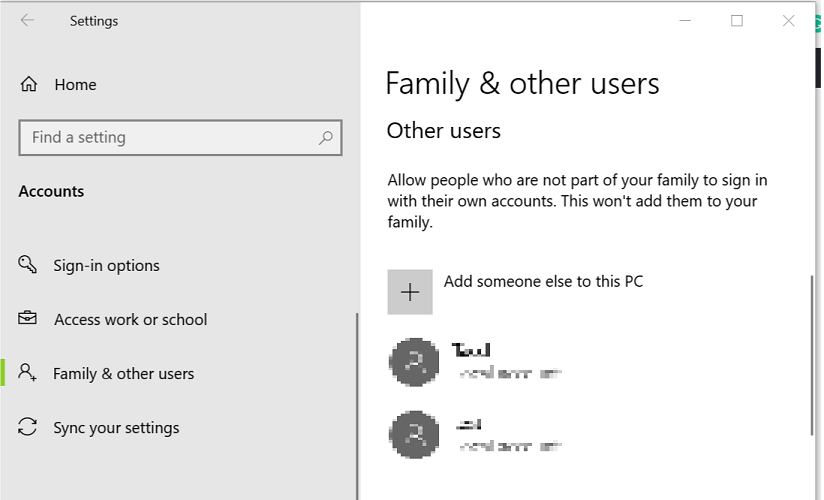
- vuonna Microsoft kirjoita sähköpostiosoitteesi.
- Jos et halua kirjoittaa sähköpostiosoitetta ja luoda paikallista tiliä, napsauta Minulla ei ole tämän henkilön kirjautumistietoja vaihtoehto.
- Valitse seuraavaksi Lisää käyttäjä ilman Microsoft-tiliä (paikalliselle tilille).
- Syötä muuten Microsoft-tilisi kirjautumistiedot.
- Anna uuden tilin käyttäjätunnus ja salasana. Valitse myös turvakysymys ja lisää siihen vastaus.
- Kun uusi profiili on valmis, kirjaudu ulos nykyiseltä tililtäsi.
- Kirjaudu sisään uudella tilillä ja jos pystyt toistamaan tai muokkaamaan mediatiedostoa virheellä.
5. Tarkista käyttöoikeusongelmat
- Jos virhe ilmenee tiedoston ominaisuuksien muokkaamisen yhteydessä, se voi johtua käyttöoikeusongelmista.
- Napsauta hiiren kakkospainikkeella ongelmatiedostoa ja valitse Ominaisuudet.
- Avaa Turvallisuus välilehti.
- Klikkaa Pitkälle kehittynyt -painiketta.
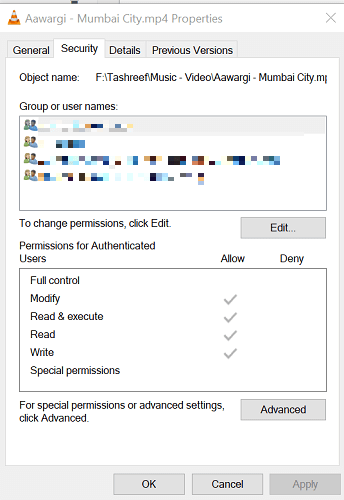
- vuonna Lisäasetukset suojausasetuksille napsauta Vaihda linkkiä.
- vuonna Valitse Käyttäjä tai Ryhmä -ikkunassa Kaikki tekstikenttään.
- Klikkaa Tarkista nimet -painiketta.
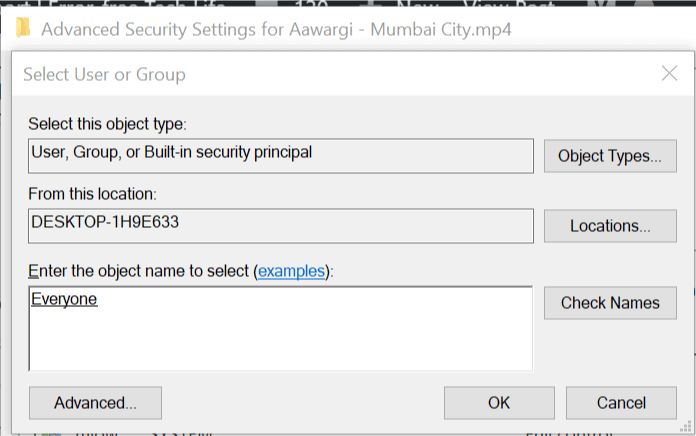
- Klikkaus OK ja Käytä tallentaa muutokset.
- Sulje kaikki Ominaisuudet ikkunat.
- Yritä toistaa tiedosto tai muokata ominaisuuksia ja tarkista mahdolliset parannukset.
0xc00d36cb-virhe Windows 10: ssä johtuu oletusvideosoittimen häiriöstä ja voidaan korjata suorittamalla Videotoiston vianmääritys. Jos ongelma ei poistu, kokeile muita menetelmiä ja katso, auttaako se.
![SFC / scannow pysähtyy Windows 10: ssä [BEST SOLUTIONS]](/f/e40cab7b19f69246d728e1c4b450e4f3.jpg?width=300&height=460)

